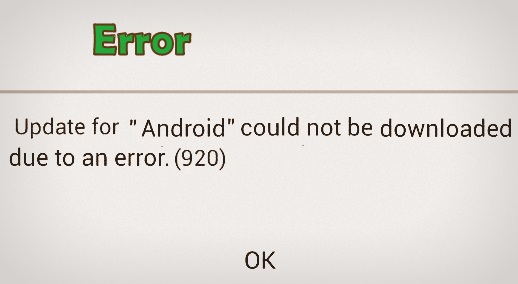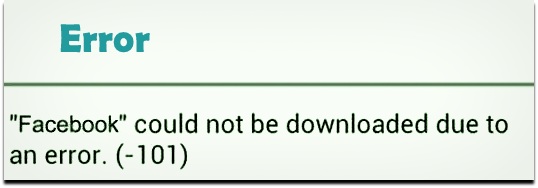Hur du åtgärdar fel RPC: S-7: AEC: 0 i Google Play Store
När du laddar ner eller uppdaterar appar från Play Store, se felmeddelandet om felhämtning av information från server RPC: S-7: AEC: 0. Detta fel RPC: S-7: AEC: 0 i Google Play butik förekommer oftast när duförsöker köpa från Play Store i Android-telefon eller surfplatta. Kontrollera även play store-uppdateringen som fixar play store-fel RPC S-7: AEC: 0. Ibland starta om ditt enhets fixfel, men den här gången hjälpte inte att fixa RPC: S-7: AEC: 0 play store error. I den här guiden visar jag dig steg för steg guide för att fixa Google Play Store-fel RPC S-7: AEC: 0 på Android-telefon eller surfplatta.
Relaterad:
- Fix Package-filen är ett ogiltigt fel på Google Play
- Åtgärda Google Play Store-fel 24 vid installation av program
- Åtgärda fel vid hämtning av information från servern
- Google maps röst fungerar inte Android-enhet
Så här fixar du Google Play Store-fel RPC S-7: AEC: 0 i Android-telefon eller surfplatta

Följ nedanstående olika metoder för att fixa fel RPC: S-7: AEC: 0.
1st Metod: Ta bort ditt Google-konto
Steg 1: Gå till "inställningar”.
Steg 2: Tryck på “under Personliga inställningar”Konton”.
Steg 3: Tryck på “Google”.
Steg 4: Rör "Mer”Högst upp till höger.

Steg 5: Tryck på “Ta bort konto”.
Steg 6: Tryck på för att ta bort kontot från enheten igen Ta bort konto.
2nd Sätt: Rensa cache och data i Google Play Butik
Steg 1: Gå till "inställningar”.
Steg 2: Tryck på “under enhetsavsnittetAppar”.
Steg 3: Bläddra ner tills Google Play Store och tryck på den.
Steg 4: Rör "Lagring”.

Steg 5: Tryck på “Rensa cache”.
Rensa cache för Google Play Services Android
Inställningar> Enhet> Appar> Google Play Services> Lagring> Rensa cache
3rd Metod: Avinstallera uppdatering Google Play Store för att åtgärda Google Play Store-fel RPC S-7: AEC: 0
Steg 1: Gå till "inställningar”.
Steg 2: Tryck på “Appar”I enhetsavsnittet.
Steg 3: Tryck på “Google Play Store" app.
Steg 4: Tryck på “Mer”.

Steg 5: Tryck på “Avinstallera uppdateringar”.
Steg 6: Tryck på “OK”.
Kolla nu för att ladda ner eller uppdatera appar i din Android-telefon eller surfplatta.
4th Metod: Ställ in datum och tid i Android
Kontrollera datum och tid om de är felaktiga och korrekta datum och tid med hjälp av nedanstående steg i din Android-enhet.
Steg 1: Gå till "inställningar”.
Steg 2: Tryck på “under systemavsnittetDatum Tid”.
Som standard aktivera automatiskt datum och tid i din Android-enhet. Inaktivera det först.

Steg 3: Tryck på “Bestämma datum”.
Ställ nu in datum och tryck OK.
Steg 4: Tryck på “Ställ klockan”.
Ställ nu in tid och tryck OK.
Steg 5: Aktivera automatiskt datum och tid i Android Nougat 7.0-enhet
Avsluta listan över möjliga lösningar från mina sidor för att åtgärda Google Play Store-fel RPC S-7: AEC: 0. Om du har känt andra knep för att fixa RPC: S-7: AEC: 0-fel i Play Store, vänligen dela det med oss.